Thông tin liên hệ
- 036.686.3943
- admin@nguoicodonvn2008.info

Ứng dụng hình nền cho máy tính Desktop Wallpapers for Windows trên Windows mang tới bạn kho hình nền phong phú với rất nhiều chủ đề khác nhau để lựa chọn. Người dùng có thể thiết lập chế độ thay đổi hình nền máy tính tự động, hoặc tự tạo hình nền cho Windows bằng các công cụ hỗ trợ của ứng dụng. Bài viết dưới đây sẽ hướng dẫn bạn dùng Desktop Wallpapers for Windows.
Bước 1:
Bạn tải ứng dụng Desktop Wallpapers for Windows cho máy tính theo link dưới đây.
Bước 2:
Trong giao diện của ứng dụng bạn sẽ nhấn vào tùy chọn or continue with a limited version để sử dụng bản miễn phí rồi nhấn Let’s Go để vào giao diện chính.
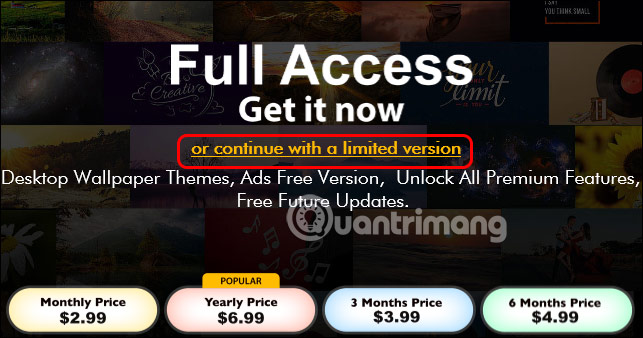
Bước 3:
Đây là giao diện chính của Desktop Wallpapers for Windows. Bên cạnh trái là các mục chủ đề hình nền khác nhau để chúng ta lựa chọn. Bên cạnh là hình nền theo chủ đề đó.
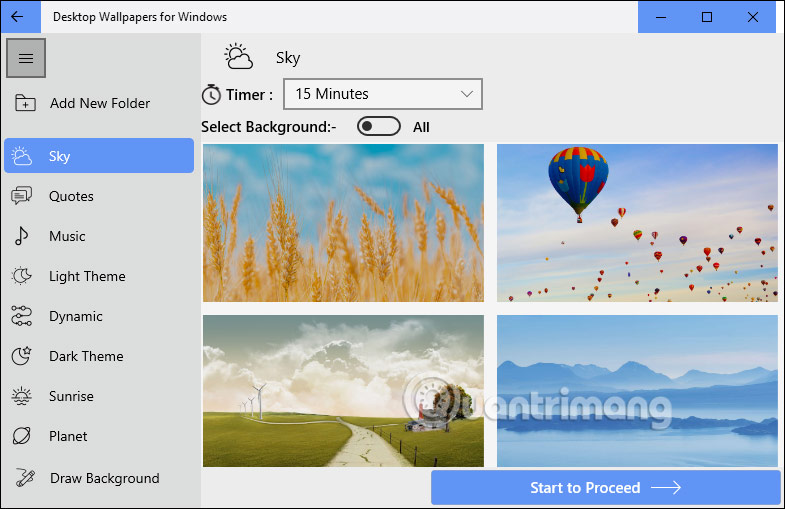
Ứng dụng sở hữu rất nhiều hình nền đẹp với chất lượng sắc nét.

Bước 4:
Bạn nhấn vào một hình ảnh mình thích rồi nhấn Set as background để chọn làm hình nền cho máy tính.
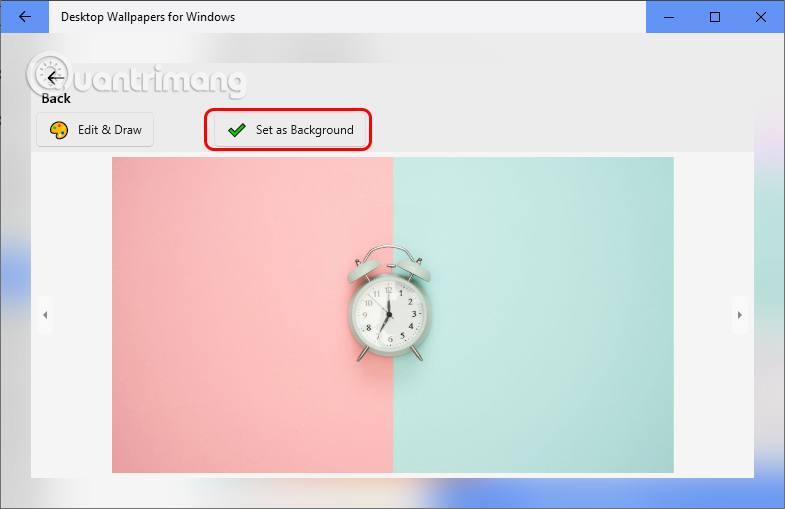
Bước 5:
Bạn cũng có thể lựa chọn nhiều hình ảnh để làm hình nền và đổi tự động. Bật thiết lập Select Background rồi tích chọn vào những hình ảnh mà chúng ta thích ở bên dưới.
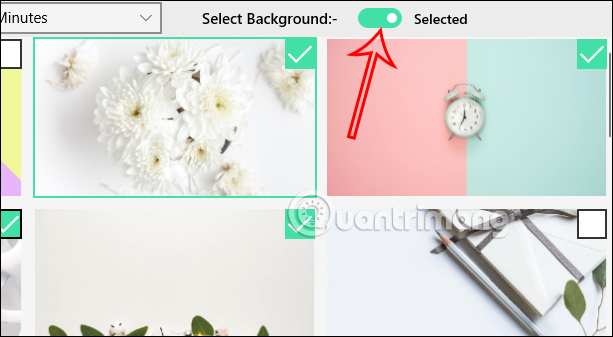
Tiếp tục lựa chọn thời gian để hình nền tự động đổi với những tùy chọn thời gian như dưới đây.
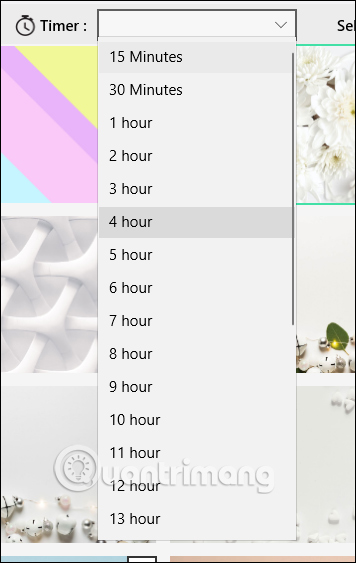
Cuối cùng nhấn Start to Proceed ở bên dưới rồi nhấn Allow để hoàn thành việc đổi hình nền Windows tự động.
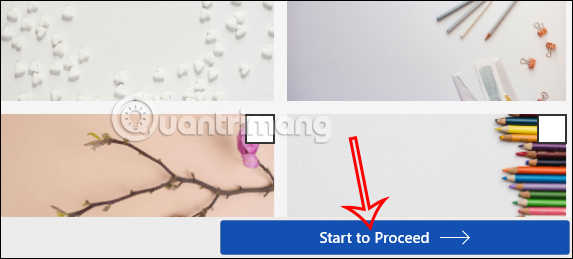
Bước 6:
Ngoài ra chúng ta cũng có thể tự tạo album hình nền từ những hình ảnh có sẵn trên Desktop Wallpapers for Windows. Nhấn vào biểu tượng 3 dấu gạch ngang để hiển thị các mục, nhấn tiếp vào Add new Folder.
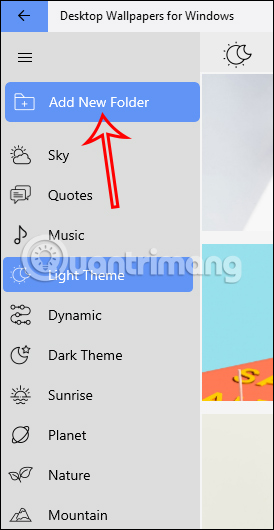
Nhập tên cho thư mục này rồi nhấn Create để tiến hành tạo thư mục.
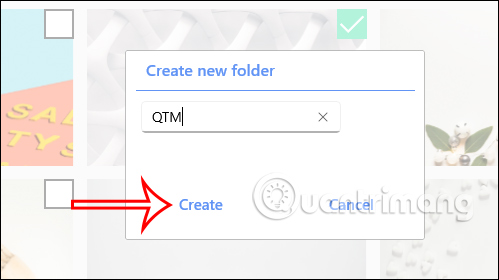
Bước 7:
Mở các mục chủ đề hình ảnh rồi tích chọn vào những hình nền mà chúng ta muốn cho vào thư mục của mình.
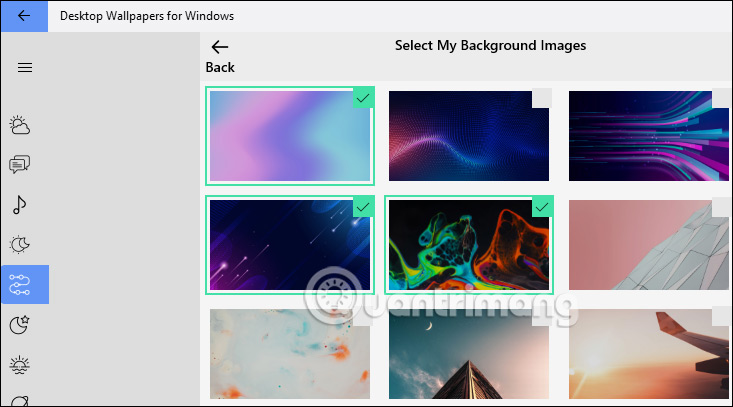
Tiếp đến người dùng nhấn vào Transfer images để chuyển hình ảnh sang thư mục của mình.
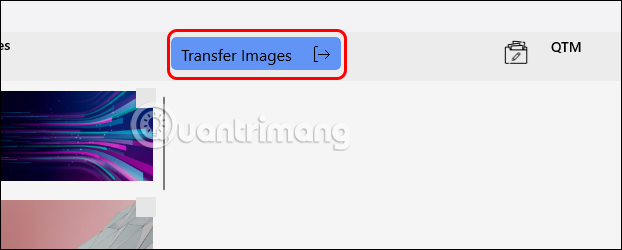
Bước 8:
Kết quả bạn sẽ nhìn thấy toàn bộ hình nền trong thư mục cá nhân, nhấn Create ở bên dưới để lựa chọn tạo thư mục này. Bây giờ bạn cũng có thể lựa chọn chuyển hình nền từ thư mục này.
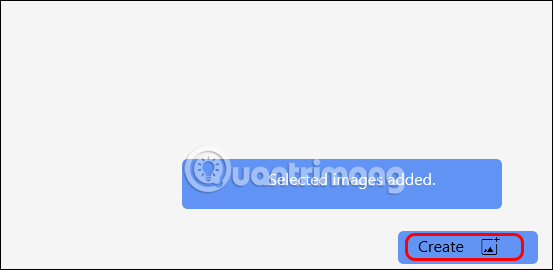
Bước 9:
Ngoài ra hình ảnh có sẵn khi cài trên Desktop Wallpapers for Windows cũng có thể chỉnh sửa lại. Trong hình nền bạn nhấn Edit & Draw để chỉnh sửa lại hình nền.
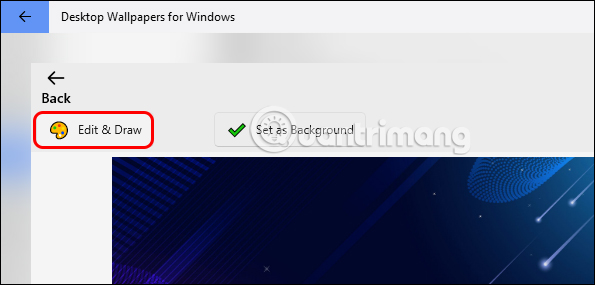
Hiển thị giao diện để chúng ta thay đổi lại hình nền với những tùy chọn có sẵn trên giao diện chỉnh sửa.
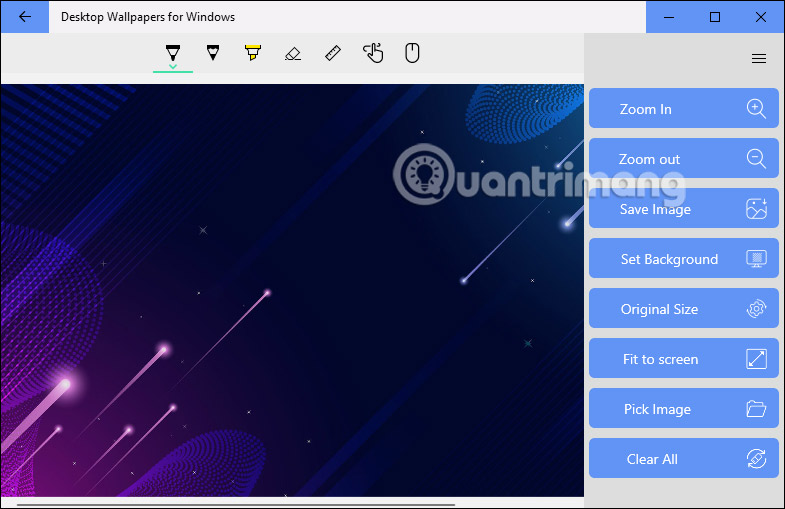
Nguồn tin: Quantrimang.com
Ý kiến bạn đọc
Những tin mới hơn
Những tin cũ hơn
 Những thiết lập Wi-Fi ẩn giúp Internet khách sạn nhanh hơn nhiều
Những thiết lập Wi-Fi ẩn giúp Internet khách sạn nhanh hơn nhiều
 Hàm DATEPART trong SQL Server
Hàm DATEPART trong SQL Server
 Cách xóa bỏ logo trong file PDF rất đơn giản
Cách xóa bỏ logo trong file PDF rất đơn giản
 Cách sửa USB bị hỏng trong Linux
Cách sửa USB bị hỏng trong Linux
 Nguyên nhân pin Chromebook cạn nhanh (và cách khắc phục)
Nguyên nhân pin Chromebook cạn nhanh (và cách khắc phục)
 Cách tạo ảnh GIF từ video quay màn hình trên Snipping Tool
Cách tạo ảnh GIF từ video quay màn hình trên Snipping Tool
 Những bài học thực tế về cuộc sống giúp bạn sống tốt và ý nghĩa hơn
Những bài học thực tế về cuộc sống giúp bạn sống tốt và ý nghĩa hơn
 Cách thiết lập code server dựa trên web trong Linux
Cách thiết lập code server dựa trên web trong Linux
 Cách chặn người khác thay đổi trỏ chuột trong Windows 11
Cách chặn người khác thay đổi trỏ chuột trong Windows 11
 Cách khởi động lại Windows 11 ngay lập tức
Cách khởi động lại Windows 11 ngay lập tức
 Những lá thư chưa gửi
Những lá thư chưa gửi
 Cách chỉnh độ rộng tự động trên Excel
Cách chỉnh độ rộng tự động trên Excel
 Kiểu dữ liệu trong Python: chuỗi, số, list, tuple, set và dictionary
Kiểu dữ liệu trong Python: chuỗi, số, list, tuple, set và dictionary
 Cách giãn dòng trong Word 2016, 2019, 2010, 2007, 2013
Cách giãn dòng trong Word 2016, 2019, 2010, 2007, 2013
 Cách hiển thị My Computer, This PC trên Desktop của Windows 10
Cách hiển thị My Computer, This PC trên Desktop của Windows 10
 8 tính năng Microsoft Office giúp bạn cắt giảm hàng giờ làm việc
8 tính năng Microsoft Office giúp bạn cắt giảm hàng giờ làm việc
 Cách xem mật khẩu Wifi đã lưu trên Windows
Cách xem mật khẩu Wifi đã lưu trên Windows
 Cách kết nối Google Drive với Grok Studio
Cách kết nối Google Drive với Grok Studio
 Việc chuyển sang Google Public DNS trên router và PC giúp cải thiện tốc độ Internet như thế nào?
Việc chuyển sang Google Public DNS trên router và PC giúp cải thiện tốc độ Internet như thế nào?
 Những bản mod thiết yếu giúp Windows 11 trở nên hữu ích hơn
Những bản mod thiết yếu giúp Windows 11 trở nên hữu ích hơn
